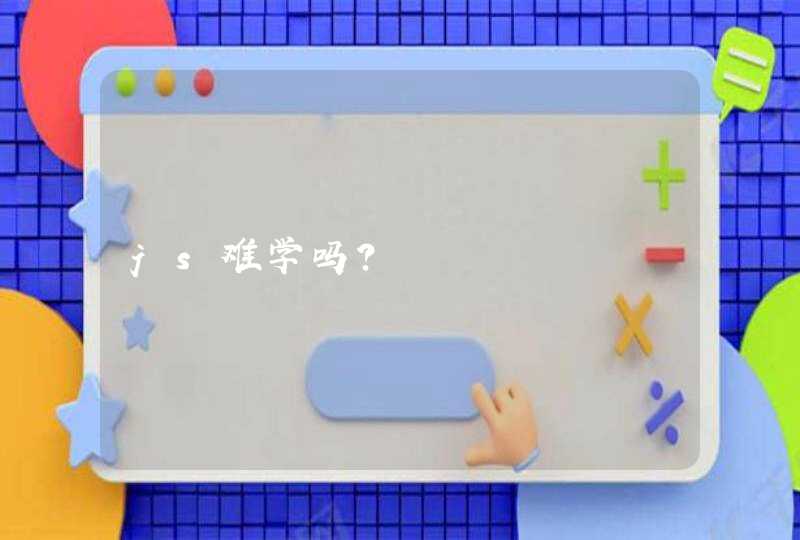电脑录屏具体操作步骤如下:
电脑:华为笔记本。
系统:Windows10专业版2004。
工具:系统录屏。
1、打开电脑,按下键盘上的win+G键。
2、找到系统录屏选项,打开了系统录屏功能,点击设置输入,选择输出声音。
3、找到录制按钮,点击录制按钮,开始录制即可。
以苹果电脑为例,需要使用“新建屏幕录制”功能,操作方法如下:
设备:MacBook Pro 13 英寸
系统:MacOS 8系统
1、首先鼠标点击屏幕底部 Dock 栏上的“启动台”图标。
2、再在启动台页面中点击“其他”。
3、接着点击其他分类下的 QuickTime Player。
4、启动 QuickTime Player 以后,点击屏幕顶部的“文件”-“新建屏幕录制”菜单项。
5、这时会打开一个屏幕录制的小窗口,点击窗口正中的小红点。
6、随后会弹出一个有关屏幕录制的文字框。在这个文字框中用鼠标点击一下,屏幕录制就正式开始了。
7、屏幕录制开始以后,如果想结束录制,只要点击屏幕顶部靠右的小黑点就行了。
以苹果电脑为例,需要使用“新建屏幕录制”功能,操作方法如下:
设备:MacBook Pro 13 英寸
系统:MacOS 8系统
1、首先鼠标点击屏幕底部 Dock 栏上的“启动台”图标。
2、再在启动台页面中点击“其他”。
3、接着点击其他分类下的 QuickTime Player。
4、启动 QuickTime Player 以后,点击屏幕顶部的“文件”-“新建屏幕录制”菜单项。
5、这时会打开一个屏幕录制的小窗口,点击窗口正中的小红点。
6、随后会弹出一个有关屏幕录制的文字框。在这个文字框中用鼠标点击一下,屏幕录制就正式开始了。
7、屏幕录制开始以后,如果想结束录制,只要点击屏幕顶部靠右的小黑点就行了。